Jak naprawić iPhone nadal usuwa moje wiadomości w 2020 roku
Autor: Vernon Roderick, Ostatnia aktualizacja: 15 maja 2020 r
Było wiele przypadków, kiedy iPhone wciąż usuwa moje wiadomości. Niestety ten scenariusz jest bardzo powszechny i wielu użytkowników cierpi na ten sam problem. Charakteryzuje się tym, że wiadomości iPhone automatycznie znikają ze skrzynki odbiorczej telefonu iPhone.
Dzieje się tak dlatego, że wiadomości, które kiedyś miałeś, byłyby usuwane natychmiast po wyjściu ze skrzynki odbiorczej. Z drugiej strony, ze względu na powszechny problem, istnieje wiele rozwiązań znalezionych przez użytkowników i specjalistów. Ale zanim przejdziemy do tego szczegółowo, najpierw omówmy powody, dla których cierpisz na ten problem.
Dlaczego iPhone ciągle usuwa moje wiadomości?1. Przywróć automatycznie, gdy iPhone nadal usuwa moje wiadomości2. Aby odzyskać wiadomości, które zniknęły z iPhone'a3. Aby przywrócić brakujące wiadomości z kopii zapasowych iTunesZapobiegaj usuwaniu wiadomości przez iPhone'aWnioski
Dlaczego iPhone ciągle usuwa moje wiadomości?
Kiedy dowiesz się, że zaczynasz stracić wiadomości, które kiedyś miałeś, Twoja początkowa reakcja może być niepokojąca z powodu ryzyka utraty wiadomości, które mogą zawierać ważne informacje. Może pochodzić od twoich przyjaciół, szefa, rodziny lub dowolnej osoby.
Jednak ważne jest, aby nauczyć się zachować spokój w tym scenariuszu i spojrzeć wstecz na to, co zrobiłeś wcześniej, abyś mógł poznać powód, dla którego iPhone ciągle usuwa moje wiadomości. Aby uzyskać lepszy pomysł, oto najbardziej prawdopodobne przyczyny tego problemu:
- Ludzki błąd. Najczęstszą przyczyną iPhone'a jest ciągłe usuwanie moich wiadomości, a także najbardziej oczywistym powodem jest przypadkowe dotknięcie przycisku Usuń wiadomość. Nie wymaga to żadnego wyjaśnienia, a jedynym rozwiązaniem jest ostrożność.
- Funkcja automatycznego usuwania. Innym częstym scenariuszem jest włączenie funkcji automatycznego usuwania. Może to być również uważane za błąd po twojej stronie, ponieważ nie powinieneś go używać w pierwszej kolejności. Jedynym sposobem, aby to naprawić, jest wyłączenie tej funkcji, przechodząc do Ustawień, następnie do Wiadomości, a następnie ustaw opcję Zachowaj wiadomości na zawsze.
- Przywracania kopii zapasowej. Ilekroć pojawi się problem z telefonem, naturalne jest, aby skorzystać z rozwiązania Backup & Restore jako rozwiązania. Czasami jednak może się okazać, że narzędzie Kopia zapasowa i przywracanie przywróci telefon do punktu, w którym nadal nie masz wiadomości iPhone. W ten sposób usunie wiadomość wraz z bieżącym problemem.
- Aktualizuj problemy. Czwarty powód może być wadą aktualizacji. To nie jest spowodowane zaktualizuj, że zgubiłeś wiadomości, ale z powodu tego, co robiłeś podczas aktualizacji. Wynika to z faktu, że gdy aktualizacja zostanie w jakikolwiek sposób przerwana, może dojść do utraty danych.
- Problemy z serwerem. Bardzo prosty powód, dla którego iPhone ciągle usuwa moje wiadomości, jest jednak nieunikniony. Może być czas, kiedy serwer iPhone jest wyłączony. W takim przypadku nie będziesz w stanie uzyskać dostęp do wiadomości tymczasowo, ale powinien się później naprawić.
Teraz, gdy znasz przyczyny naszego obecnego problemu, powinieneś już mieć pomysł, jak rozwiązać problem. Powiedziawszy to, przejdźmy do naszego pierwszego rozwiązania tego problemu.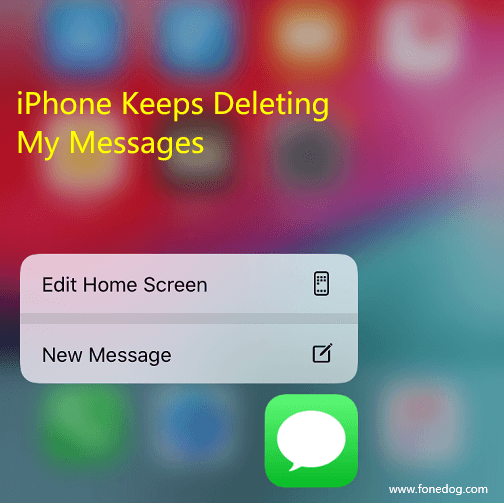
1. Przywróć automatycznie, gdy iPhone nadal usuwa moje wiadomości
Nasza pierwsza opcja polega na użyciu oprogramowania innych firm do rozwiązania naszego obecnego problemu. Zaletą tego jest to, że jesteś w stanie rozwiązać problem w najprostszy możliwy sposób. Dotyczy to odzyskiwania danych FoneDog iOS.
Jest to oprogramowanie zaprojektowane do odzyskiwania danych z systemu iOS, na którym występuje problem. Obejmuje to iPhone wciąż usuwa moje wiadomości. Najlepszą rzeczą w tym rozwiązaniu jest to, że jest ono dostępne zarówno dla użytkowników systemu Windows, jak i Mac, pod warunkiem, że masz komputer, do którego chcesz podłączyć iPhone'a. Tak czy inaczej, oto sposób korzystania z oprogramowania FoneDog iOS Data Recovery:
iOS Odzyskiwanie danych
Odzyskiwanie zdjęć, filmów, kontaktów, wiadomości, dzienników połączeń, danych WhatsApp i innych.
Odzyskaj dane z iPhone'a, iTunes i iCloud.
Kompatybilny z najnowszym iPhone'em 11, iPhone'em 11 pro i najnowszym iOS 13.
Darmowe pobieranie
Darmowe pobieranie

Krok 1: Przygotuj oprogramowanie do odzyskiwania danych
W przeglądarce przejdź na oficjalną stronę produktu FoneDog, która powinna być w tym miejscu połączyć. Gdy już tam będziesz, pobierz oprogramowanie, a następnie zainstaluj je na swoim komputerze. Na koniec otwórz oprogramowanie na swoim komputerze. Następnie podłącz urządzenie iPhone do komputera. Oprogramowanie powinno automatycznie rozpoznać urządzenie i dać ci trzy opcje. Stąd należy wybrać Odzyskaj z urządzenia iOS.
Krok 2. Wyszukaj pliki wiadomości
Po wybraniu Odzyskaj z urządzenia iOS metoda, zobaczysz Rozpocznij skanowanie przycisk po prawej stronie interfejsu. Kliknij ten przycisk, aby kontynuować skanowanie. Może to chwilę potrwać w zależności od liczby skanowanych plików.
Krok 3. Odzyskaj wiadomości na telefonie iPhone
Po zakończeniu skanowania otrzymasz listę plików w następnym interfejsie. Są to pliki, które można odzyskać z urządzenia z systemem iOS. Wszystko, co musisz zrobić, to wybrać element, klikając go, a następnie kliknij wyzdrowieć przycisk po zakończeniu wyboru. Zostaniesz poproszony o wybranie miejsca, w którym chcesz zapisz odzyskane pliki.
Dzięki temu będziesz w stanie rozwiązać problem, kiedy iPhone wciąż usuwa moje wiadomości. Na szczęście oprogramowanie jest dostępne dla większości użytkowników, pod warunkiem, że masz połączenie z Internetem, aby zainstalować oprogramowanie. Jeśli nie chcesz instalować oprogramowania lub nie masz komputera, być może następne rozwiązanie będzie dla Ciebie najbardziej odpowiednie.
Darmowe pobieranieDarmowe pobieranie
2. Aby odzyskać wiadomości, które zniknęły z iPhone'a
Kiedy twój wiadomości wydają się znikać bez powodu proces może przebiegać automatycznie. Zwykle dzieje się tak, gdy w urządzeniu jest włączona funkcja automatycznego usuwania.
Chociaż omawialiśmy już, jak wyłączyć tę funkcję, wciąż musisz wiedzieć, aby całkowicie wyłączyć tę funkcję. Oto kroki, które musisz wykonać:
- Uruchom ponownie urządzenie.
Możesz po prostu ponownie uruchomić urządzenie, naciskając i przytrzymując przycisk zasilania przez długi czas. Sugerujemy jednak użycie innej metody. Na urządzeniu przejdź do Ustawienia. Tam przejdź do Ogólne warunki następnie wybierz zamknąć.
- Włącz przechowywanie wiadomości.
Po zakończeniu procesu ponownego uruchamiania przejdź do swojego Centrum sterowania przesuwając w górę lub w dół, w zależności od modelu. Następnie włącz tryb samolotowy. Poczekaj kilka sekund przed wyłączeniem. Następnie przejdź do Ustawienia następnie do Wiadomości. Tam dotknij Zachowaj wiadomości następnie na następnym ekranie ustaw go na Na zawsze.
- Włącz aplikacje do obsługi wiadomości.
Domyślnie na urządzeniu iPhone jest wiele aplikacji do przesyłania wiadomości. Niestety może się okazać, że mogą one działać nieprawidłowo, głównie dlatego, że są ze sobą w konflikcie. Więc musimy je najpierw wyłączyć. Możesz to zrobić, przechodząc do Ustawienia następnie do Wiadomości jeszcze raz. Następnie wyłącz przełączniki dla iMessage i Wiadomości MMS. Poczekaj chwilę, a następnie włącz je ponownie.
- Zaktualizuj oprogramowanie układowe i oprogramowanie.
Następnym problemem jest wersja oprogramowania układowego i oprogramowania. Dlatego następnym krokiem jest ich aktualizacja w razie potrzeby. Możesz to zrobić, przechodząc do Ustawienia > Ogólne warunki, a następnie do Aktualizacja oprogramowania. Spowoduje to, że system automatycznie sprawdzi dostępność aktualizacji oraz, jeśli to możliwe, pobierze i zainstaluje te aktualizacje.
Wykonując te cztery kroki, możesz upewnić się, że funkcja, która kiedyś powodowała problem z iPhone'em, nadal usuwa moje wiadomości, zostanie wyłączona. W przypadku, gdy problem nadal występuje, być może nie jest to spowodowane przez tę funkcję. W takim przypadku mamy dla Ciebie ostatnie rozwiązanie.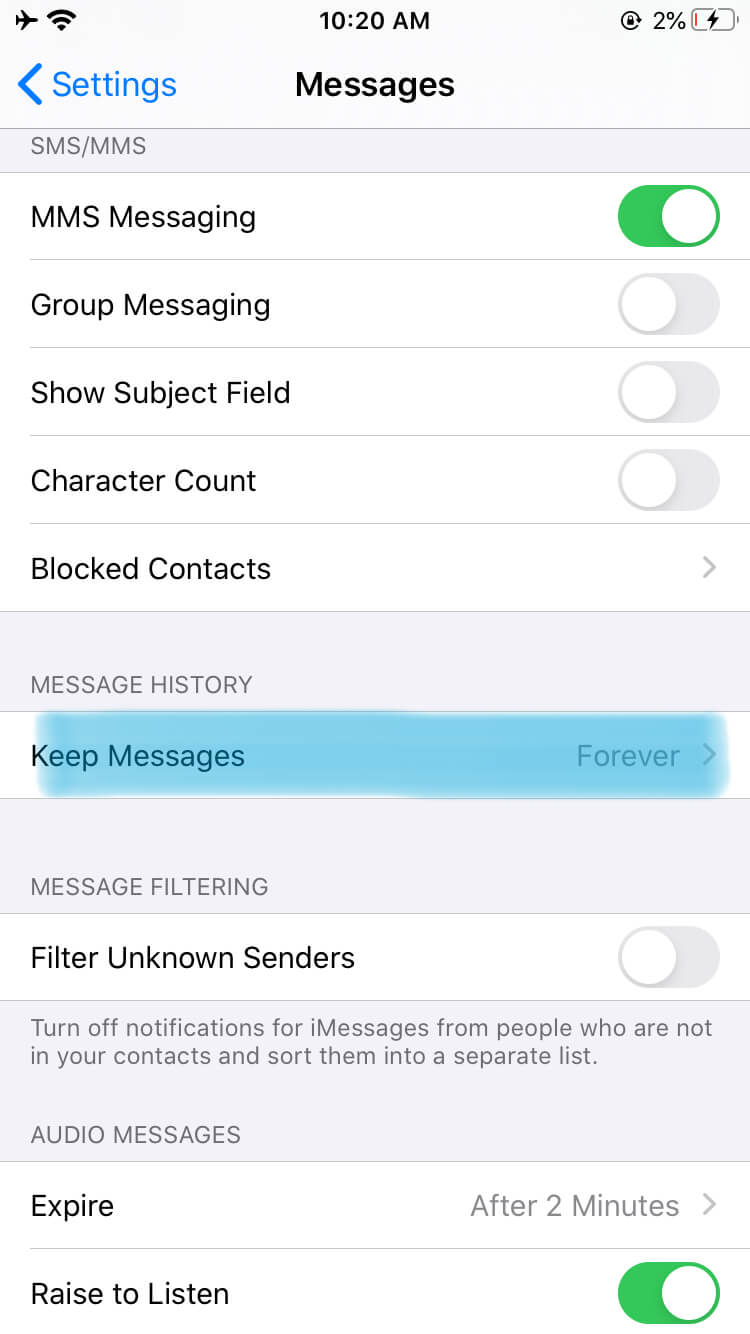
3. Aby przywrócić brakujące wiadomości z kopii zapasowych iTunes
Jeśli uważasz, że wszystko zostało utracone, nie martw się, ponieważ w rzeczywistości istnieje jedna ostatnia opcja odzyskiwania utraconych wiadomości, ale wiąże się to również z użyciem komputera. Wykorzystuje iTunes do odzyskiwania plików.
iTunes to narzędzie multimedialne, ale może być również używane jako platforma zarządzania plikami. Oto jak możesz użyć iTunes do rozwiązania problemu z ciągłym usuwaniem moich wiadomości iPhone:
- Podłącz iPhone'a do systemu komputerowego za pomocą kabla. Upewnij się, że iTunes jest już otwarty na tym komputerze, a używany kabel jest zgodny z twoim iPhonem.
- Po podłączeniu aplikacja iTunes automatycznie rozpozna urządzenie, a jego interfejs zmieni się zgodnie z informacjami zawartymi w telefonie iPhone. Po lewej stronie interfejsu przejdź do Podsumowanie.
- Po prawej stronie będzie Przywróć iPhone'a ... Kliknij tę opcję.
- Teraz w backup z menu rozwijanego wybierz plik kopii zapasowej, gdy iPhone wciąż usuwa moje wiadomości wciąż nie istnieje. Następnie wprowadź hasło, jeśli pojawi się monit.
- Wreszcie, kliknij przywracać.
Chociaż nie jest to całkowicie znane innym, iPhone faktycznie tworzy kopie zapasowe automatycznie. Niestety do większości tych kopii zapasowych można uzyskać dostęp tylko za pomocą iTunes. Właśnie dlatego jest to najlepsze rozwiązanie dla ciebie teraz, kiedy masz tę wiedzę.
Zapobiegaj usuwaniu wiadomości przez iPhone'a
Oczywiście nie zawsze chodzi o znalezienie rozwiązania, gdy napotkasz problem. Czasami musisz po prostu zapobiec wystąpieniu problemu, i to powinno być najlepsze dostępne rozwiązanie. Dlatego mamy dla Ciebie wskazówki, jeśli chcesz zapobiec ponownemu usuwaniu moich wiadomości przez iPhone'a.
- Zachowaj wiadomości na zawsze. Pierwszą wskazówką jest upewnienie się, że wiadomości są przechowywane na zawsze przez ustawienia. Powinno to być już znane, ponieważ omówiliśmy to w poprzednich sekcjach.
- Kopie zapasowe wiadomości. Chociaż nasza trzecia metoda, czyli przywracanie z iTunes, jest bardzo wygodna, nie zawsze jest dostępna. Najpierw musisz się upewnić, że jest kopia zapasowa, i możesz to zrobić, tworząc kopie zapasowe na różne sposoby, a nawet poprzez aplikacje.
- Użyj icloud. Przechowywanie wiadomości może być bardzo trudne, jeśli nie masz dużo miejsca. Na szczęście dla Ciebie, iCloud pozwala użytkownikom przechowywać pliki bez końca.
Dzięki tym wskazówkom możesz łatwo uniknąć większości problemów związanych z utratą danych. To kończy ten artykuł o różnych metodach naprawy iPhone wciąż usuwa moje wiadomości kwestia.
iOS Odzyskiwanie danych
Odzyskiwanie zdjęć, filmów, kontaktów, wiadomości, dzienników połączeń, danych WhatsApp i innych.
Odzyskaj dane z iPhone'a, iTunes i iCloud.
Kompatybilny z najnowszym iPhone'em 11, iPhone'em 11 pro i najnowszym iOS 13.
Darmowe pobieranie
Darmowe pobieranie

Wnioski
Nikt nie chce, aby ich wiadomości nagle znikały. W końcu wiadomości te mogą zawierać poufne informacje lub dane, których nie można znaleźć nigdzie indziej. Dlatego tak ważne jest, aby chronić swoje wiadomości.
Niestety, niektórych problemów nie da się uniknąć, a iPhone wciąż usuwa moje wiadomości jest doskonałym tego przykładem. Jednak chociaż może to być nieuniknione, z pewnością nie jest nierozwiązywalne. Mamy nadzieję, że ten artykuł pomógł ci rozwiązać problem.
Zostaw komentarz
Komentarz
iOS Odzyskiwanie danych
3 Metody odzyskiwania usuniętych danych z iPhone'a lub iPada.
Darmowe pobieranie Darmowe pobieranieGorące artykuły
- Jak drukować wiadomości tekstowe z iPhone'a
- Jak pobierać wiadomości tekstowe z iPhone'a
- Jak odzyskać usunięte iMessages na komputerze Mac
- Jak wykonać iPhone Text Recovery
- Dlaczego mój iPhone usunął wszystkie moje wiadomości
- Jak zrobić odzyskiwanie wiadomości iPhone
- 3 sposoby odzyskiwania skasowanych wiadomości iMessages na iPhonie
- Jak mogę zobaczyć usunięte wiadomości na iPhonie
/
CIEKAWYDULL
/
PROSTYTRUDNY
Dziękuję Ci! Oto twoje wybory:
Doskonały
Ocena: 4.8 / 5 (na podstawie 98 oceny)
